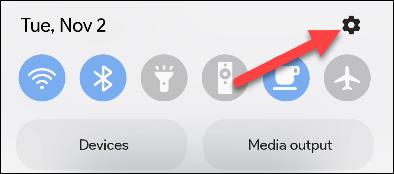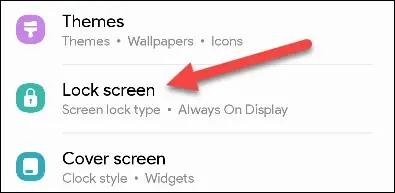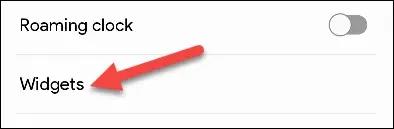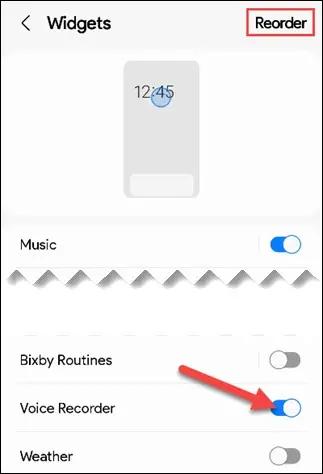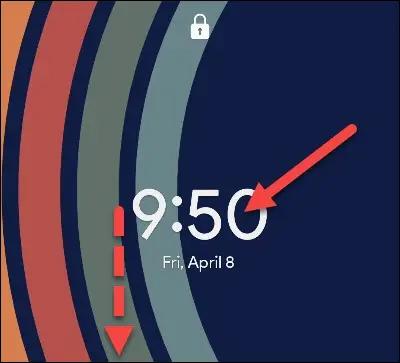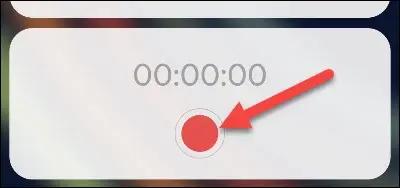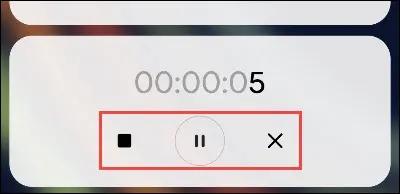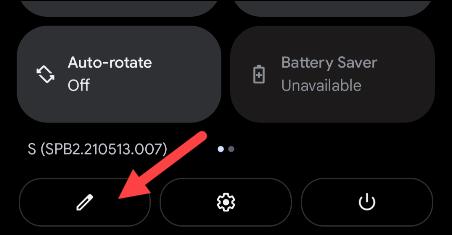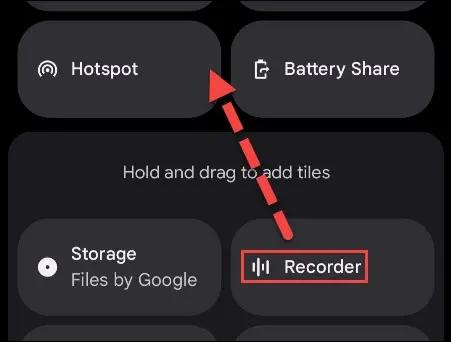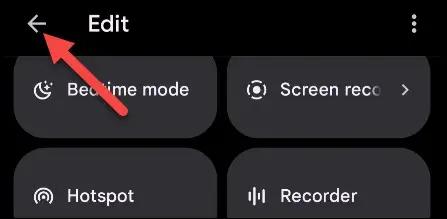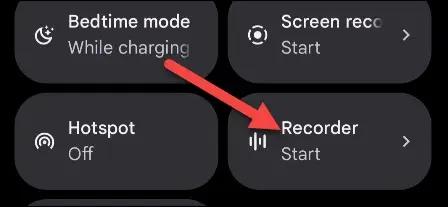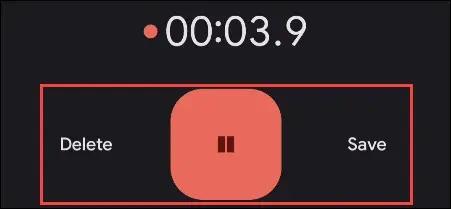یکی از بهترین و سریع ترین روش ها برای ثبت سریع افکارتان، یادداشت های صوتی یا Voice Notes هستند. یادداشت برداری صوتی بسیار ساده تر از صرف زمان زیاد برای تایپ کردن است، چه بسا ممکن است هنگام تایپ غلط های املایی نیز داشته باشید. در این مقاله قصد داریم به بررسی سریع ترین روش برای یادداشت برداری صوتی در سیستم عامل اندروید بپردازیم.
گوگل از یک برنامه ضبط صدای بسیار پیشرفته و خوب برخوردار است، اما متاسفانه این برنامه منحصرا برای دستگاه های پیکسل گوگل در دسترس قرار دارد. هم چنین سامسونگ نیز برای گوشی های گلکسی برنامه ضبط صدای مختص خود را دارد. با ما همراه باشید تا به شما سریع ترین روش ها برای رفتن به این برنامه ها و شروع ضبط صدا و یادداشت برداری صوتی را آموزش دهیم.
[box type=”shadow” align=”alignright” class=”” width=”100%”]
فهرست مطالب
یادداشت برداری صوتی یا Voice Notes در گوشی های گلکسی سامسونگ
یادداشت برداری صوتی یا Voice Notes در گوشی های پیکسل گوگل
[/box]
یادداشت برداری صوتی یا Voice Notes در گوشی های گلکسی سامسونگ
گوشی های گلکسی سامسونگ به همراه یک برنامه Voice Recorder فوق العاده کاربردی عرضه می شوند. بدیهی است که برای استفاده از این برنامه می توانید به سادگی آن را از منو باز کنید و به کار با آن بپردازید، اما برای دسترسی سریع تر و ساده تر می توانید ویجت مختص این برنامه را بر روی صفحه قفل دستگاه خود قرار دهید تا هر زمان که خواستید بتوانید به سریع ترین روش ممکن و بدون هدر دادن وقت برای باز کردن گوشی و گشتن به دنبال برنامه آن را از روی صفحه قفل فعال نمایید.
برای شروع، ابتدا انگشت خود را از بالای صفحه نمایش دستکاه به سمت پایین بکشید تا منوی تنظیمات سریع برای شما نمایش داده شوند. سپس بر روی آیکون چرخ دنده ضربه بزنید تا تنظیمات گوشی باز شود.
اکنون به سمت پایین صفحه اسکرول کنید تا به تنظیمات «Lock Screen» برسید. بر روی این گزینه ضربه بزنید.
در صفحه باز شده مربوط به تنظیمات لاک اسکرین، بر روی گزینه Widgets ضربه بزنید.
بیشتر بخوانید
- نحوه گرفتن عکس های با نوردهی طولانی یا Long Exposure با گوشی سامسونگ
- چگونه از پنل های کناری یا Edge Panels در گوشی سامسونگ خود استفاده کنیم؟
در این جا چند ویجت کاربردی وجود دارند که می توانید از بین آن ها ویجت های دلخواهتان را انتخاب کنید. ویجتی که در این جا مد نظر داریم «Voice Recorder» است، پس مطمئن شوید که حتما این ویجت را فعال کنید.
[box type=”note” align=”alignright” class=”” width=”100%”]علاوه بر این می توانید برای تنظیم ترتیب چینش ویجت ها به سلیقه خودتان بر روی گزینه «Reorder» ضربه بزنید.[/box]
حال زمان آن رسیده است که این ویجت را تست کنیم. صفحه نمایش خود را خاموش کنید و سپس دکمه پاور را بزنید یا دو بار بر روی صفحه نمایش ضربه بزنید تا صفحه قفل دستگاه خود را مشاهده کنید.
در این مرحله دو راه برای نمایش ویجت ها وجود دارد، روش اول این است که بر روی ساعت ضربه بزنید و روش دوم این است که انگشت خود را بر روی علامت ساعت به سمت پایین بکشید.
به این ترتیب با انجام این کار ویجت ها بر روی صفحه ظاهر شده و اکنون می توانید برای ضبط صدا بر روی دکمه قرمز ویجت ضبط صدا ضربه بزنید و یادداشت برداری صوتی را فعال کنید.
در حین ضبط، می توانید با استفاده از همین ویجت، فرایند ضبط را مکث، متوقف یا به طور کلی لغو کنید.
این سریع ترین راه ممکن برای یادداشت برداری صوتی در گوشی های گلکسی سامسونگ است.
بیشتر بخوانید
- با ویژگی Extra Dim روشنایی صفحه نمایش گوشی اندروید خود را کاهش دهید!
- آیا گوشی اندرویدی شما به برنامه آنتی ویروس نیاز دارد یا خیر؟
- آموزش فیلم گرفتن از صفحه گوشی در اندروید
یادداشت برداری صوتی یا Voice Notes در گوشی های پیکسل گوگل
گوشی های پیکسل همراه با یک برنامه Recorder با عملکردی بی نظیر ارائه می شوند. این برنامه قادر است تا صدای شما را به متن تبدیل کرده و آن را رونویسی کند و هم چنین می توانید از طریق فضای ابری به صداهای ضبط شده خود دسترسی داشته باشید. به منظور دسترسی هرچه سریع تر و ساده تر می توانید برنامه Recorder را به پانل تنظیمات سریع یا Quick Settings خود اضافه کنید.
برای انجام این کار ابتدا دو بار انگشت خود را از بالای صفحه نمایش به سمت پایین بکشید تا منوی تنظیمات سریع به طور کامل برای شما باز شود. برای ویرایش ترتیب کاشی های این منو بر روی آیکون مداد ضربه بزنید.
کاشی هایی که در بالای صفحه مشاهده می کنید مواردی هستند که در حال حاضر در پنل تنظیمات سریع قرار دارند. از بخش پایینی گزینه «Recorder» را پیدا کنید. پس از پیدا کردن Recorder بر روی آن ضربه زده، انگشت خود را روی آن نگه دارید و آن را به قسمت بالایی بکشید.
سپس برای اتمام کار بر روی فلشی که در گوشه سمت چپ بالای صفحه قرار دارد ضربه بزنید.
از این پس می توانید به سادگی با باز کردن منوی تنظیمات سریع و ضربه زدن بر روی «Recorder» یادداشت برداری صوتی خود را شروع کنید.
بیشتر بخوانید
با انجام این کار برنامه Recorder به سرعت اجرا شده و شروع به ضبط می کند. هم چنین می توانید از همین بخش می توانید فرایند ضبط را مکث یا کنسل کنید یا صدای ضبط شده را حذف یا ذخیره کنید.
این روش ها برای این که تمام موانع ذهنی خود را از بین ببرید و به افکار خود اجازه بیرون آمدن بدهید بسیار مفید هستند. هم چنین اگر به دنبال روشی ساده برای یادداشت برداری متنی هستید، برنامه Google Keep یک گزینه بسیار مناسب و کاربردی است که ارزش امتحان کردن را دارد.
امیدواریم این مطلب هم برای شما مفید بوده باشد و از آن استفاده لازم را برده باشید. می توانید سوالات، نظرات، انتقادات و پیشنهادات خود را از طریق بخش نظرات سایت با ما در میان بگذارید.
از این که با ما در گوشی پلازامگ همراه هستید متشکریم!